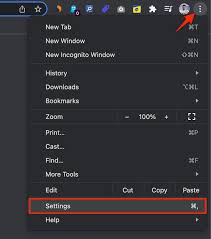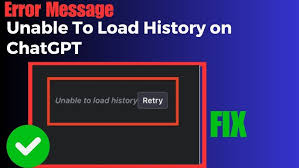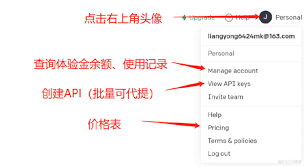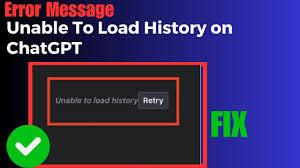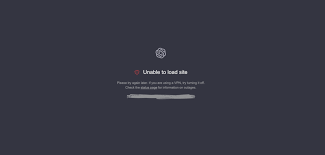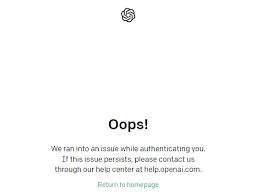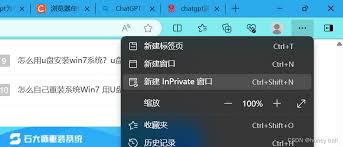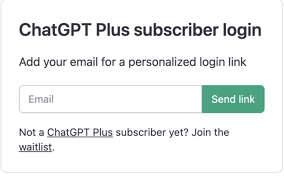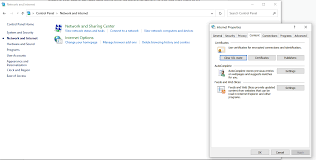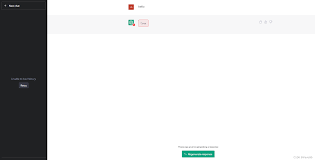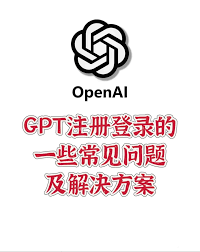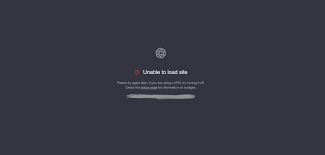ChatGPT网站无法加载怎么办?解决ChatGPT加载失败的多种方法
ChatGPT网站无法加载怎么办?解决ChatGPT加载失败的多种方法
你是否在使用ChatGPT时遇到过网站无法加载的问题?这个问题可能让你感到困惑和烦躁。但不用担心,这篇文章将帮助你一步步解决“ChatGPT无法加载”这个烦人的问题。我们会详细介绍不同的方法来解决这个问题, 包括检查网络连接、优化浏览器设置以及清理缓存等步骤。无论你是技术小白还是资深用户,这篇文章都能为你提供有用的解决方案。
为什么ChatGPT网站会无法加载?
在解释如何解决之前,我们先来了解一下为什么会发生这个问题。常见的原因包括:
- 网络连接问题:你的网络可能不稳定。
- 浏览器设置:浏览器的某些设置可能阻止了网站的加载。
- 缓存和Cookies:过多的缓存和Cookies可能导致页面加载失败。
- VPN或代理问题:使用VPN或代理服务也可能影响网站加载。
- IP被封锁:你的IP地址可能被ChatGPT封锁了。
了解了这些原因后,我们就能更有针对性地解决问题。下面我们会详细介绍每种方法的解决步骤。
方法一:检查和重启网络连接
有时候,网络连接问题是导致网站无法加载的主要原因。你可以尝试以下步骤:
- 重启你的路由器和调制解调器。
- 检查网络电缆和无线网络连接是否正常。
- 尝试使用不同的网络,如手机热点。
重启网络设备可能会解决大部分的网络连接问题,因此这是第一步要尝试的方法。
方法二:清理浏览器缓存和Cookies
过多的缓存和Cookies会导致网页加载失败。以下是清理缓存和Cookies的具体步骤:
- 打开你的浏览器设置。
- 找到“隐私与安全”选项。
- 选择“清除浏览数据”。
- 勾选“缓存的图片和文件”和“Cookies及其他站点数据”。
- 点击“清除数据”。
清理缓存和Cookies后,重新加载ChatGPT网站,看看问题是否解决。
方法三:检查和修改浏览器设置
有时候浏览器的设置也会导致网页无法加载。你可以尝试以下步骤:
- 禁用浏览器扩展:某些扩展可能会阻止网页加载。
- 启用JavaScript:确保浏览器启用了JavaScript。
- 在无痕模式下打开:这可以帮助你排除是否是浏览器缓存导致的问题。
逐一检查这些设置,可以帮助你找出问题所在并解决它。
方法四:使用不同的浏览器或设备
有时候问题可能出在浏览器本身,尝试使用不同的浏览器或者设备来访问ChatGPT是一个简单而有效的方法。你可以尝试:
- 在电脑上使用不同浏览器,如Chrome、Firefox或Edge。
- 使用手机浏览器尝试加载网站。
通过不同的浏览器或设备访问,可以帮助你确认问题是否出在特定的浏览器上。
方法五:检查VPN或代理服务
很多人在使用VPN或代理服务时会遇到无法加载ChatGPT网站的问题。你可以尝试以下步骤来排除这个问题:
- 关闭VPN或代理服务,尝试直接访问网站。
- 如果关闭后可以正常访问,尝试更换VPN或代理节点。
如果你必须使用VPN,可以尝试切换到其他国家的节点,特别是选择那些访问速度较快的节点。
方法六:更换IP地址
有时候你的IP地址可能被ChatGPT封锁,你可以尝试以下几种方法更换IP地址:
- 重启路由器:大多数情况下,这会使ISP重新分配一个IP地址。
- 使用手机流量:通过移动数据网络访问ChatGPT。
- 使用VPN或代理服务:连接到不同国家的节点。
更换IP地址可以有效地解决被封锁的问题,让你重新访问ChatGPT。
常见问题解答
Q1:我为什么会看到“无法加载网站”的错误信息?
A1:这个错误通常是由网络连接问题或您的IP被封锁引起的。
Q2:清理缓存和Cookies后,我的浏览器会有什么变化吗?
A2:清理缓存和Cookies后,您可能需要重新登录某些网站,但是这会改善浏览器的性能,解决加载问题。
Q3:使用VPN可能导致哪些问题?
A3:某些VPN服务可能被封锁或者节点速度较慢,这会导致无法加载网站。
Q4:我可以使用任何VPN服务吗?
A4:建议使用信誉良好并且速度稳定的VPN服务,避免使用免费VPN,这些通常不稳定且易被封锁。
Q5:如果这些方法都无法解决问题,我该怎么办?
A5:如果上述方法都未能解决问题,建议联系ChatGPT的支持团队寻求进一步帮助。
总结与行动建议
总之,遇到ChatGPT无法加载的问题时,不要惊慌。按步骤逐一检查网络连接、清理浏览器缓存、调整浏览器设置、尝试更换IP地址等多种方法,可以有效解决大部分问题。在这个过程中,保持耐心和细致,问题一定会迎刃而解。为了避免此类问题的再次发生,建议定期清理浏览器缓存,并使用稳定的网络连接和VPN服务。如果问题依然存在,记得联系ChatGPT官方支持获取帮助。希望你能通过这些方法顺利使用ChatGPT!